评论、提及和提醒
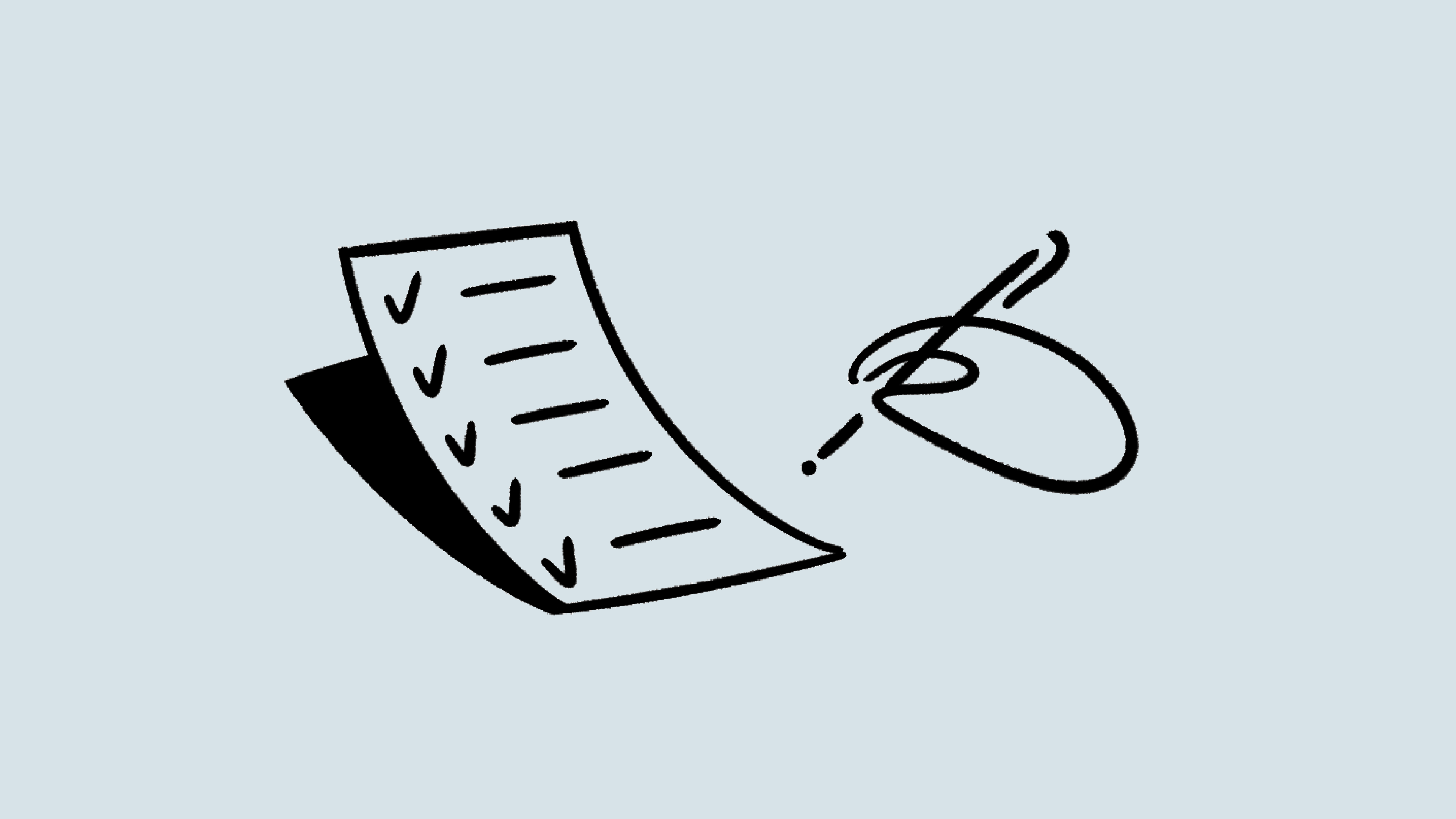
在 Notion 中,有多种方式可以与团队成员进行实时或异步的沟通。我们的协作工具帮助您减少面对面会议,为远程团队成员全天候提供信息,并满足截止日期。以下是一个概述 💬
目录
-
讨论和评论
-
顶级页面讨论
-
自定义顶级页面讨论
-
页面评论
-
自定义页面评论
-
评论侧边栏
-
编辑、解决和删除评论
-
评论反应(reactions)
-
提及(mentions)
-
提及个人或群组
-
提及页面
-
提及日期
-
提及通知
-
提醒 ___## 讨论与评论
顶级页面讨论
您可以在任何 Notion 页面的顶部添加一个迷你聊天室,形式为页面讨论。这有助于多人就项目进行交流,或者提供/获取高层次反馈。
-
将鼠标悬停在任何页面的顶部,并点击
添加评论。 -
输入您想说的内容。它将显示为您的头像并归属于您。
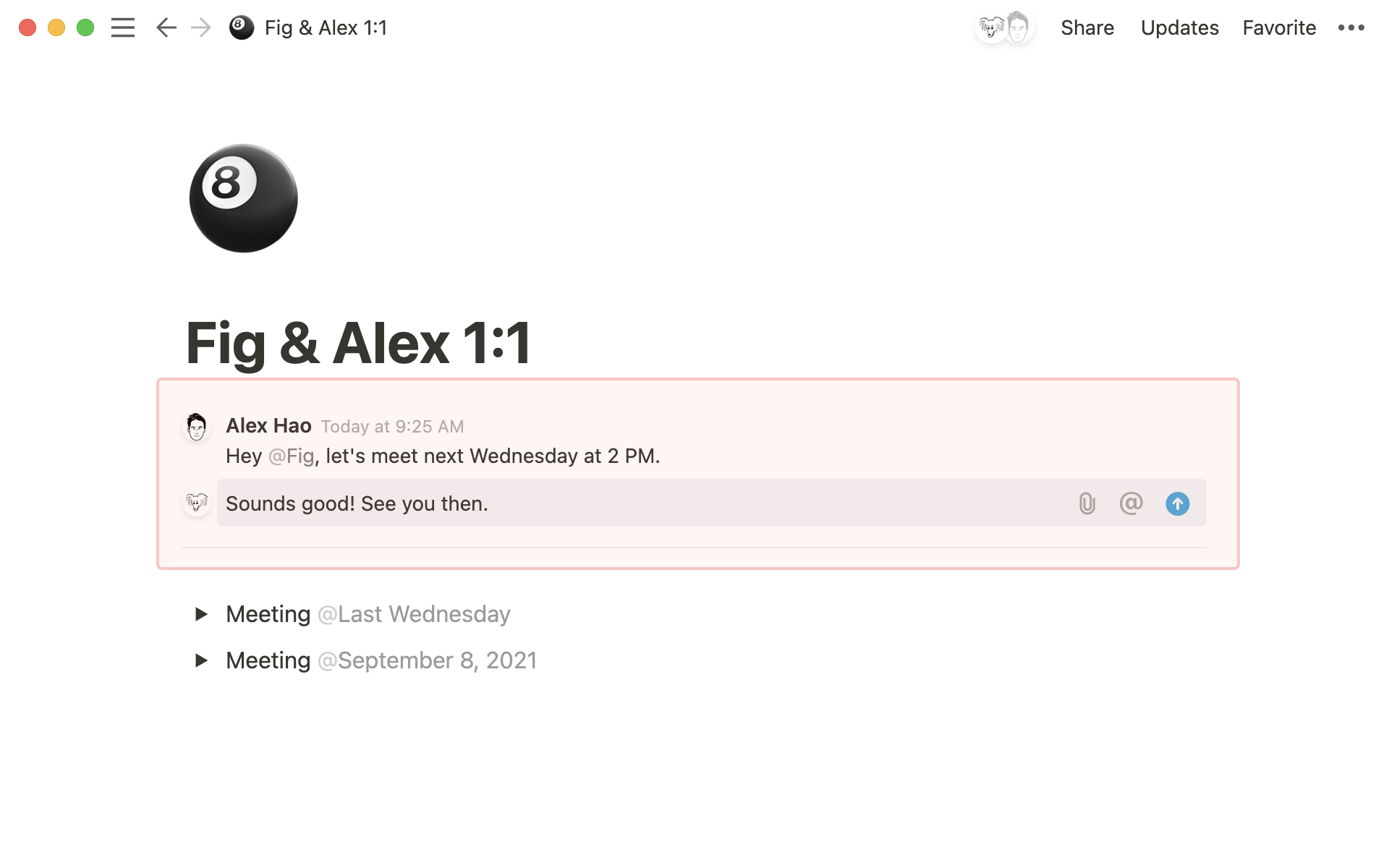
-
使用 @ 提及同事以引起他们的注意并将其带入对话中。您还可以使用 @ 提及来链接到他们。
-
您可以编辑或删除添加到页面评论中的任何内容。只需将鼠标悬停在您的评论上,然后单击
•••图标以选择编辑、删除或解决该讨论。 -
您始终可以通过点击页面顶部的
# 已解决评论按钮重新打开已解决的讨论。
自定义顶级页面讨论
对于 Notion 中每个页面(包括数据库内部和外部的页面),您可以选择是否在顶部显示或隐藏页面讨论。
-
转到任何 Notion 页面右上角的
•••图标,然后选择自定义页面。 -
点击
顶级页面讨论,您将看到一个带有评论选项的下拉菜单: -
展开: 查看在页面顶部交换的所有页面评论。
-
关闭: 完全隐藏该页上的评论(对于极简主义者非常方便)。
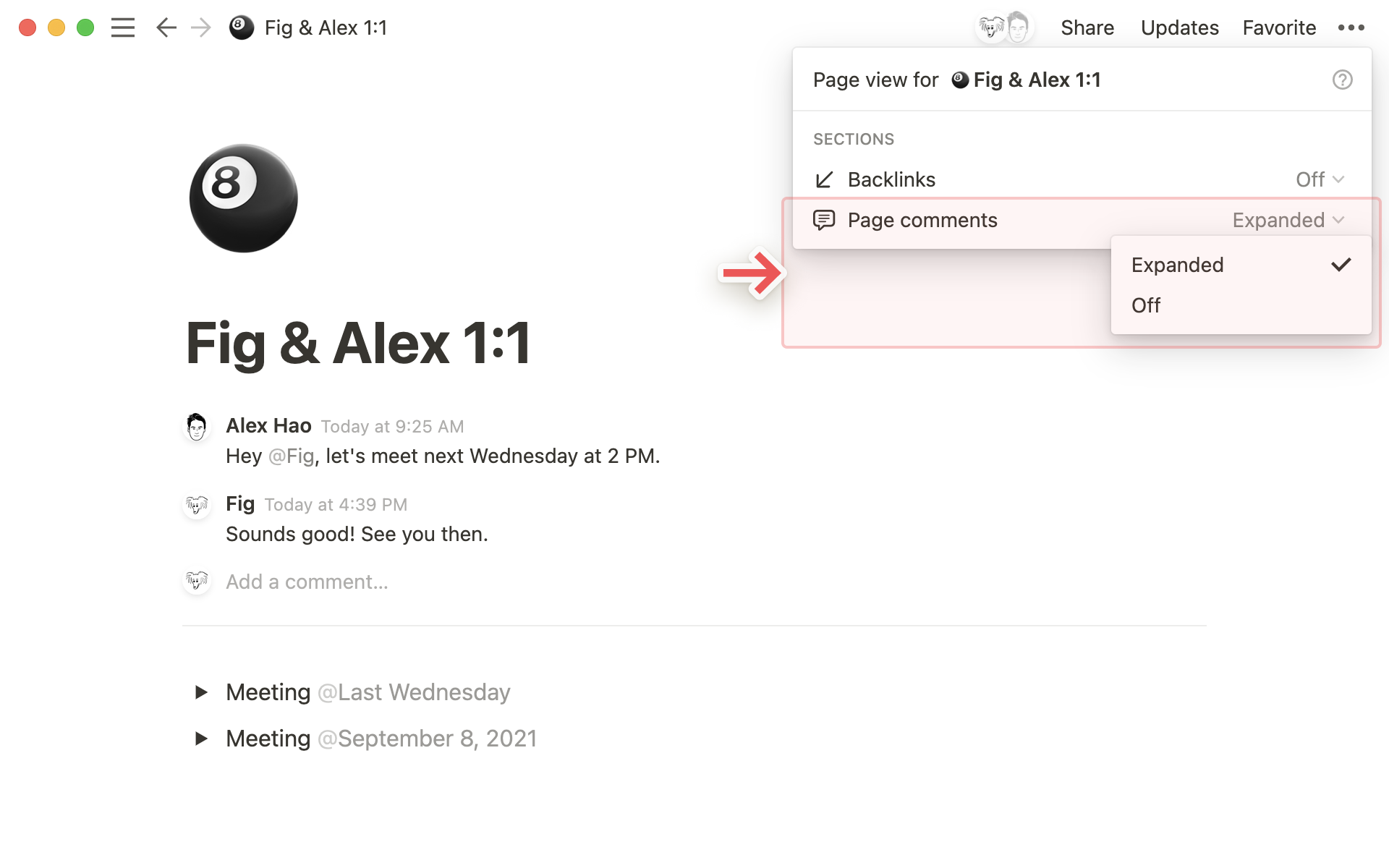
页面评论
通过对页面上的特定文本、图片或其他内容块进行评论,发表您的意见或提出问题。在 Notion 中有四种方法可以进行评论:
-
选择任何单词或文本片段,然后从弹出菜单中选择“Comment”。您将看到一个带有线程中评论数量的气泡图标出现在右侧。
-
您可以点击该图标打开线程。
-
当鼠标悬停在任何内容块(无论是图片、嵌入式对象还是文本等)左侧时,点击出现的
⋮⋮图标。然后从弹出菜单中选择“Comment”。 -
点击出现的气泡图标以打开和阅读线程。
-
使用快捷键
cmd/ctrl+shift+M可以在你选择的内容或者光标所在位置添加评论。 -
在数据库的任何页面上,你会看到顶部有一个带有你的头像的字段,可以在这里进行评论。如果页面包含评论,标题旁边会显示一个文字气泡图标。
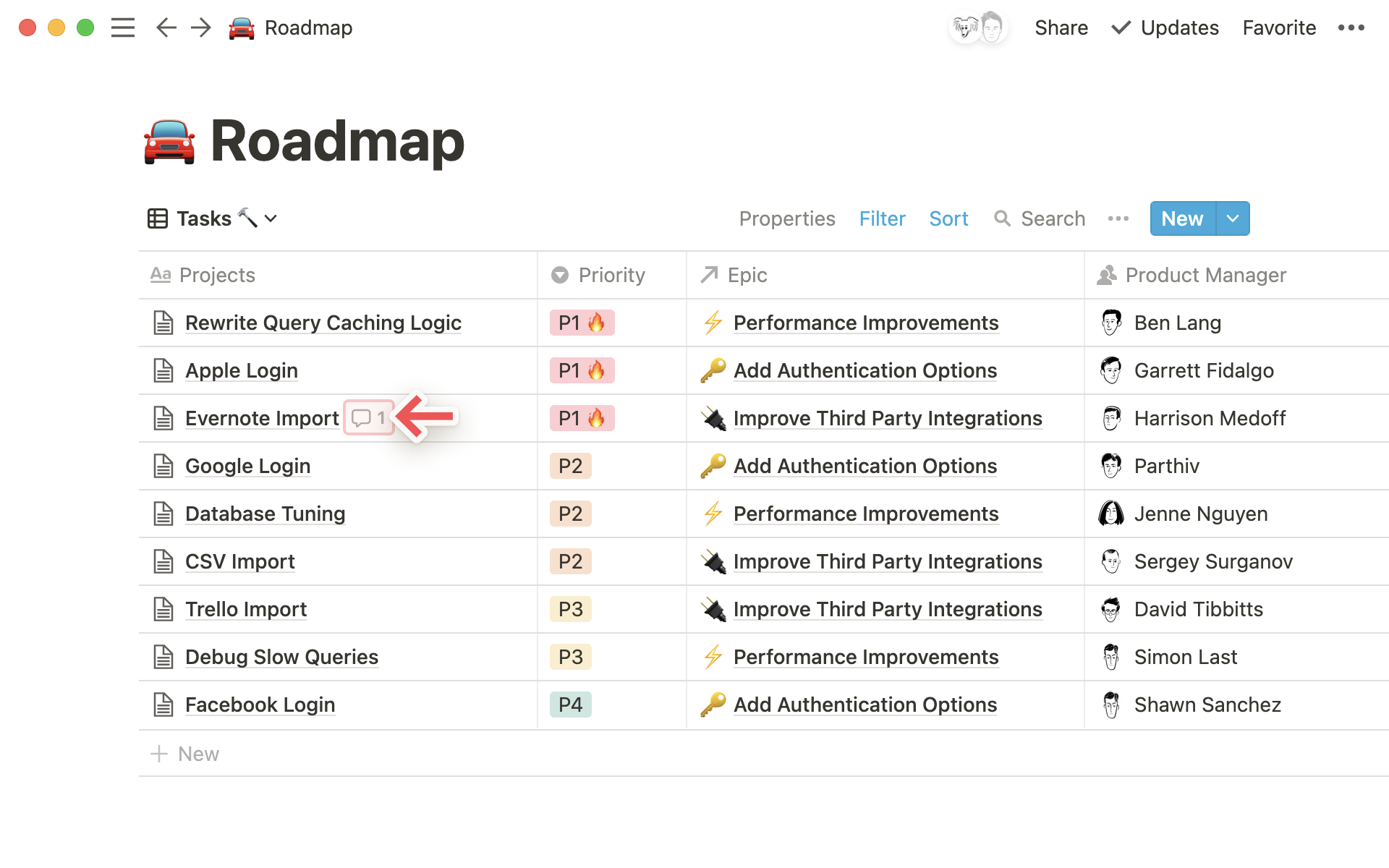
**注意:**您不能同时对多个块进行评论。
自定义页面评论
默认情况下,页面评论将显示在相应文本的右侧。
-
较长的评论线程将被折叠。您只需点击它们即可展开并查看线程中的每条评论。
-
转到任何 Notion 页面右上角的
•••图标,选择自定义页面。 -
点击
页面评论,您将看到一个带有注释选项的下拉菜单: -
**默认:**在相应文本的右侧查看所有页面评论。
-
**最小化:**在相应文本的右侧显示一个小型注释图标。
评论侧边栏
可以在注释侧边栏中查看对页面中块所做的所有注释。
-
使用位于页面右上角的
💬气泡图标打开注释侧边栏。如果该页上有未读取的注释,则此图标会显示为红色圆圈。 -
您将在此页中看到所有注释。点击任何一条注释以突出显示其在该页内对应锚点文字处。
-
您可以直接从侧边栏回复、编辑、解决或删除备注。
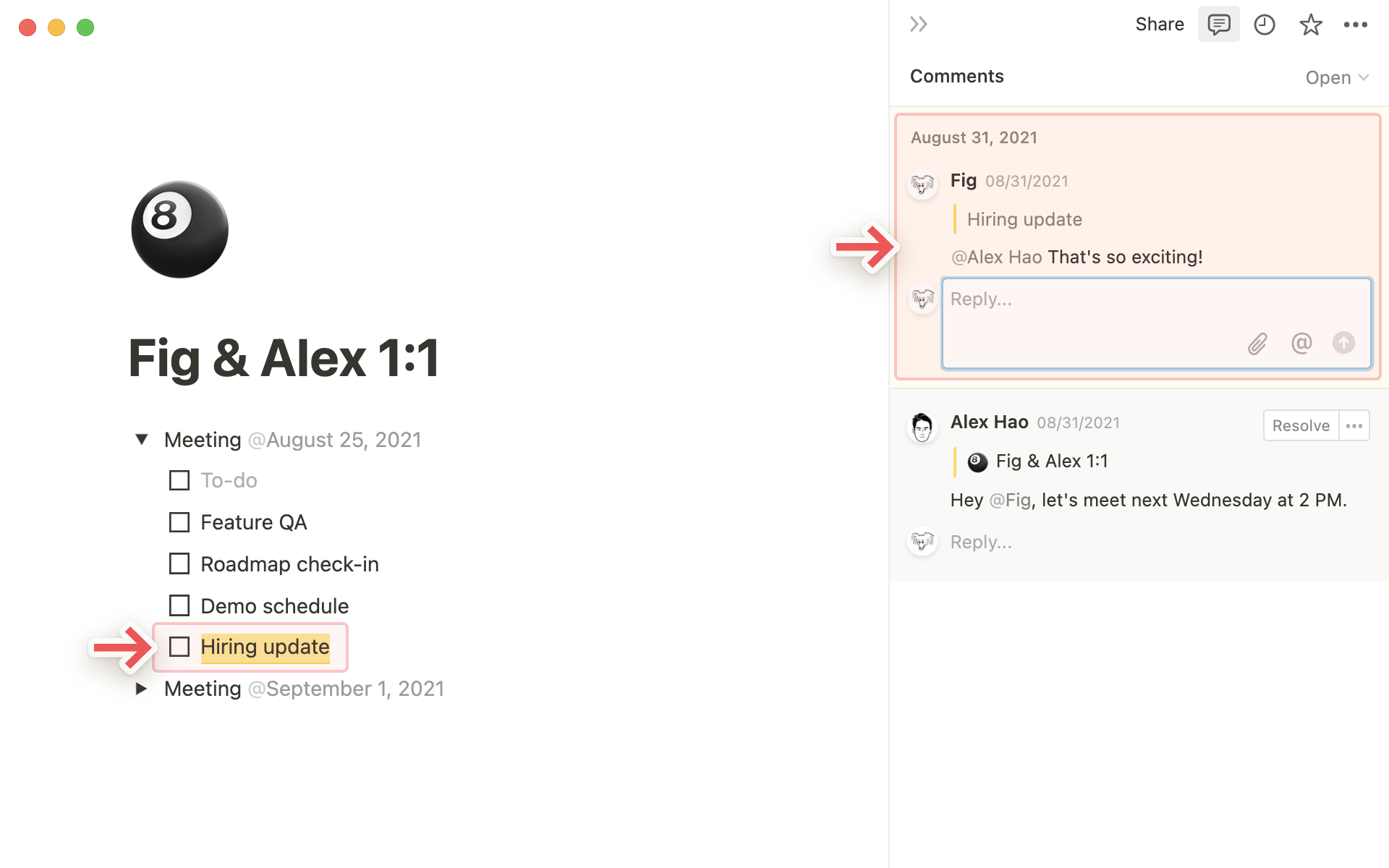
- 要查看已解决的评论,请点击侧边栏右上角的下拉菜单,并从“打开评论”切换到“已解决评论”。
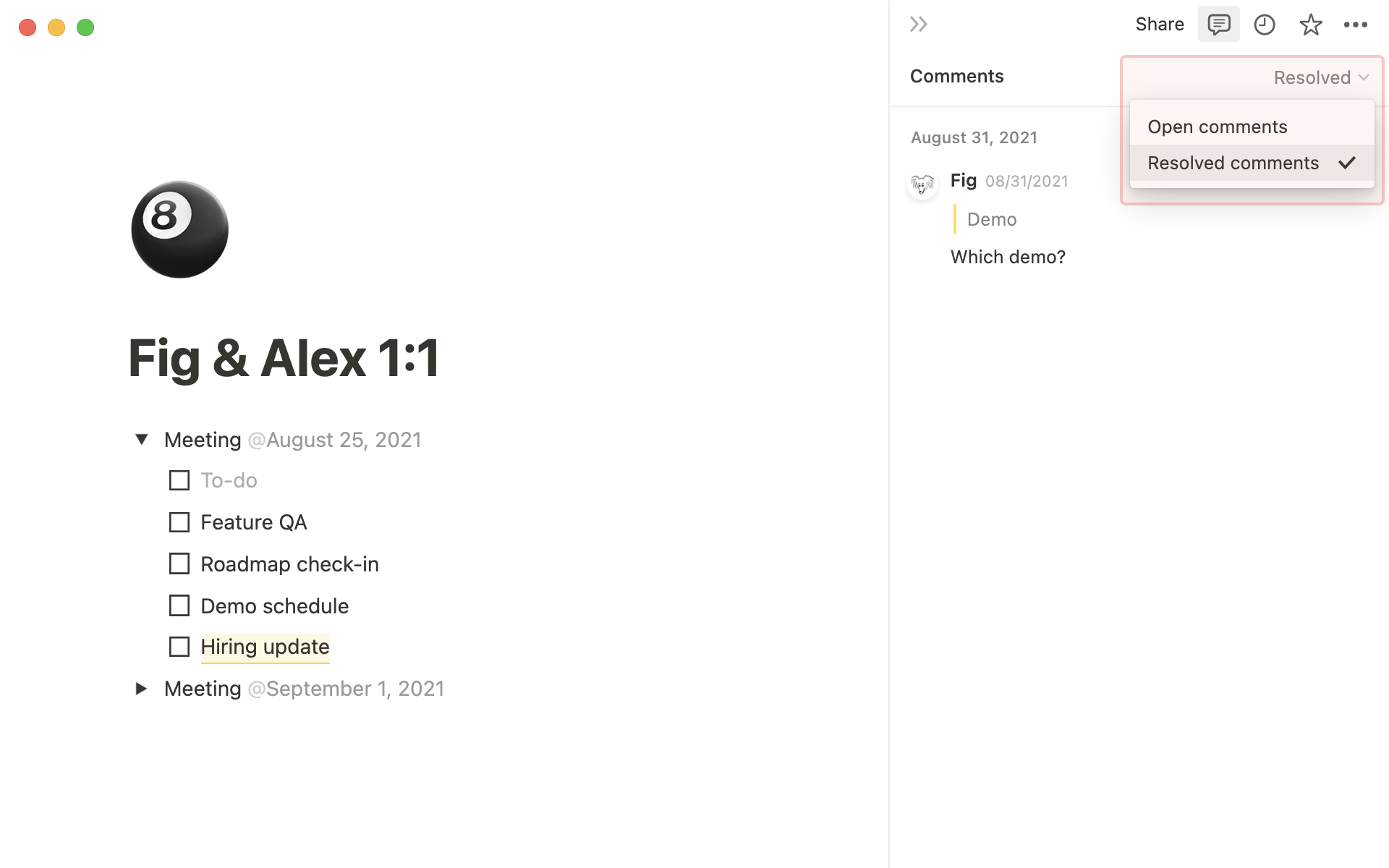 ### 编辑、解决和删除评论
### 编辑、解决和删除评论
您还可以编辑或删除在评论中发表的任何内容。点击气泡图标,在您的文字上悬停,并点击 •••。
-
您将看到选项,包括
解决(使该线程消失)、编辑评论和删除评论。 -
点击
解决按钮以使该线程消失。
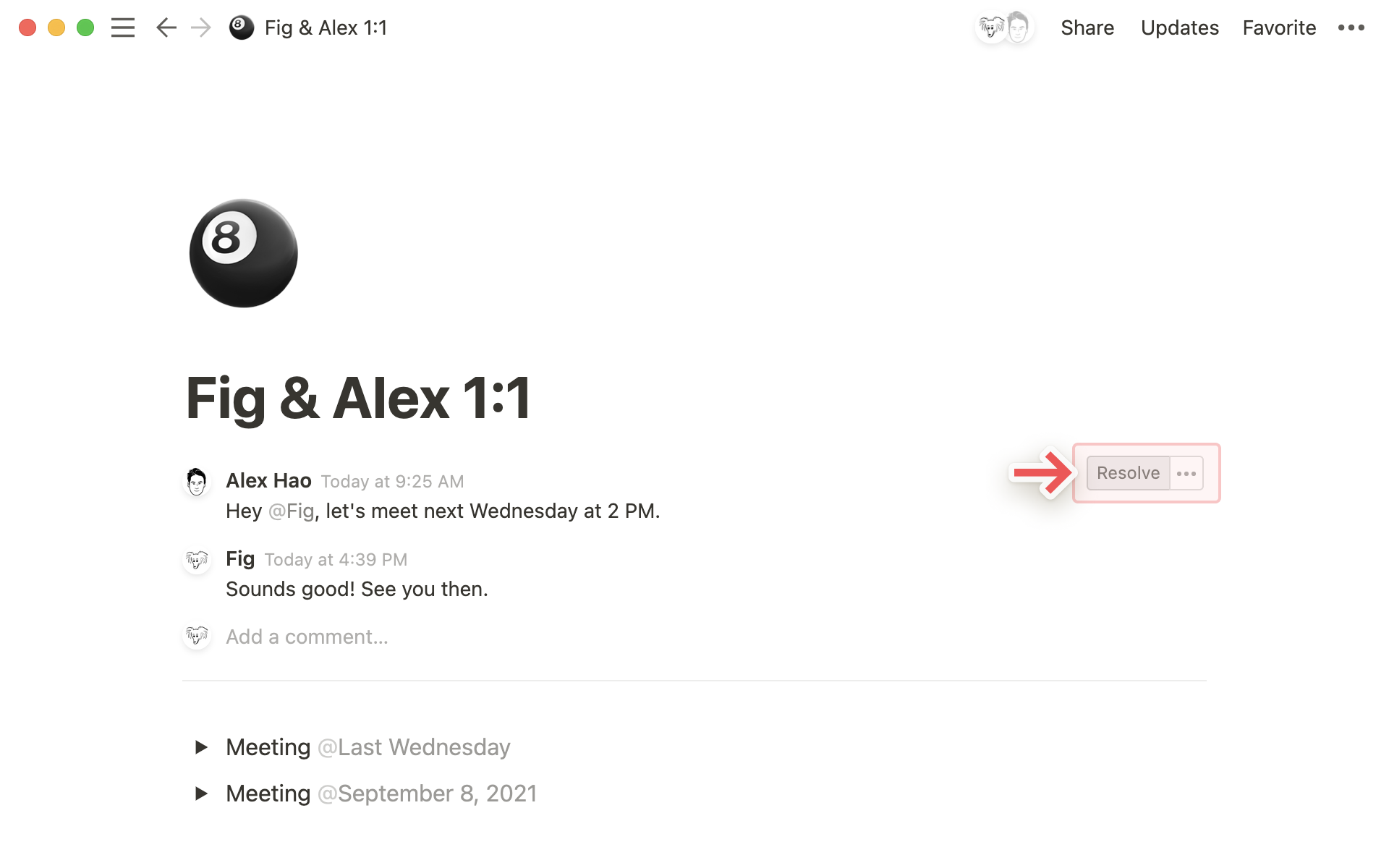
-
通过点击气泡图标,然后选择“已解决”,可以查看正在进行的讨论线程中的已解决评论。
-
您可以编辑或删除您添加到页面评论中的任何内容。只需将鼠标悬停在您的评论上,并单击
•••图标以获取这些选项。
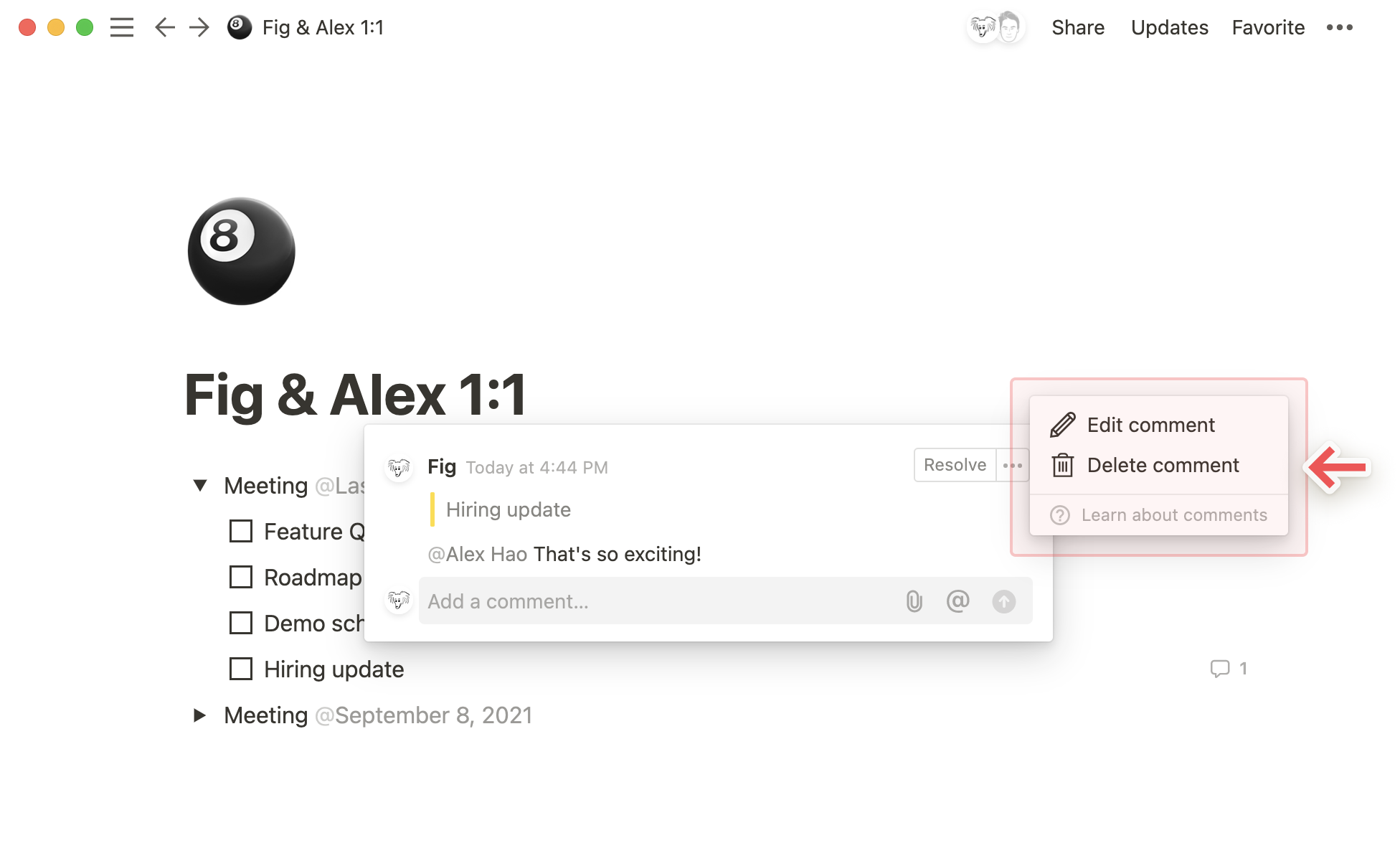
提示: 从页面右上角的“更新”菜单或在“提及”下的“所有更新”中重新打开已解决的评论。
评论反应
通过添加表情符号反应来与队友快速沟通!以下是操作步骤:
-
将光标悬停在评论上,如果您使用移动设备,请点击该评论。
-
点击或者点击位于评论右上方的新 🙂 按钮。
-
选择您想要用作反应的�表情符号。
提及
提及一个人或群组
当你想让工作空间中的其他人注意某个内容时,你可以在页面、数据库、评论或讨论中提及他们。
- 输入
@后跟上该人或群组的名称。弹出菜单会实时搜索并显示相关结果。按下enter键选择你想要的那个。
提示: 你可以将鼠标悬停在被 @ 提到的群组上,以预览成员列表。然而,预览只能显示10位成员,如果需要完整列表:
-
在侧边栏找到
设置和成员,然后点击成员。 -
在顶部选择
群组,这样就能看到一份群组列表。 -
点击任何一个群组的下拉菜单,即可查看完整的成员列表。
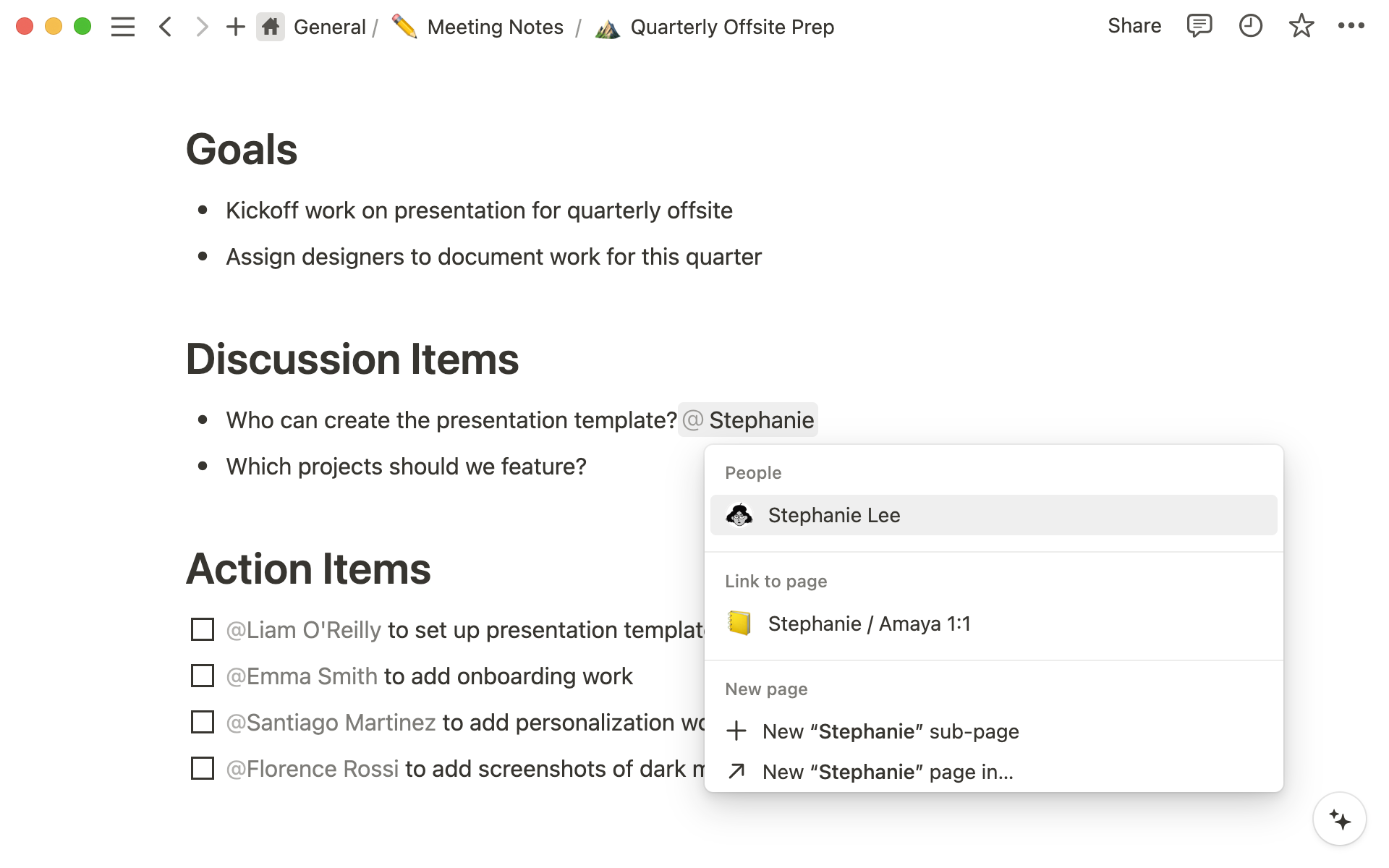
- 要在数据库中提及某人,可以在数据库页面的正文中使用 @-mention 的方式,或者将其添加到“Person”属性字段中。他们将收到相同类型的通知。这对于在任务数据库中分配任务给特定人员非常方便。
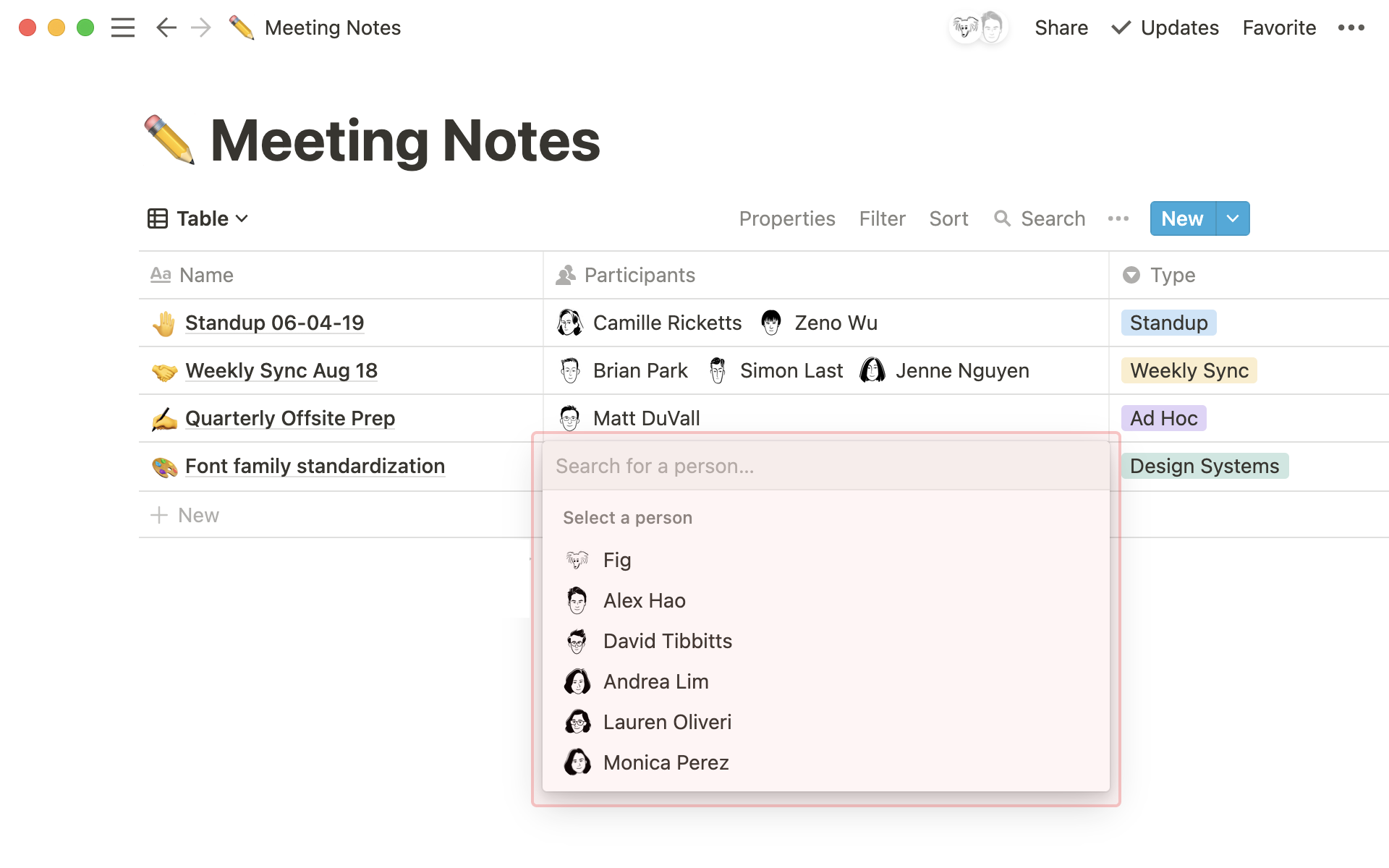
提及页面
要在 Notion 页面中引用并添加内联链接到另一个页面,可以输入 @ 后跟页面的标题。你会看到一个弹出菜单,在实时搜索该页面。找到正确的页面后按下 enter 键。现在你和其他人都可以直接跳转到链接的页面。
- 如果更改了一个页面的标题,那些指向它的 @-mention 链接也会自动反映这个变化。
提示: 每当你在页面中提及一个 @-mention,就会自动创建一个反向链接!了解更多关于反向链接的信息 →
提及日期
当你输入 @ 后面跟着一个日期(或者是 today, tomorrow, 或者 yesterday 这些词),你将在页面中添加一个内联时间戳。例如,输入 @1/12 会自动添加一个看起来像这样的时间戳:2021年1月12日。
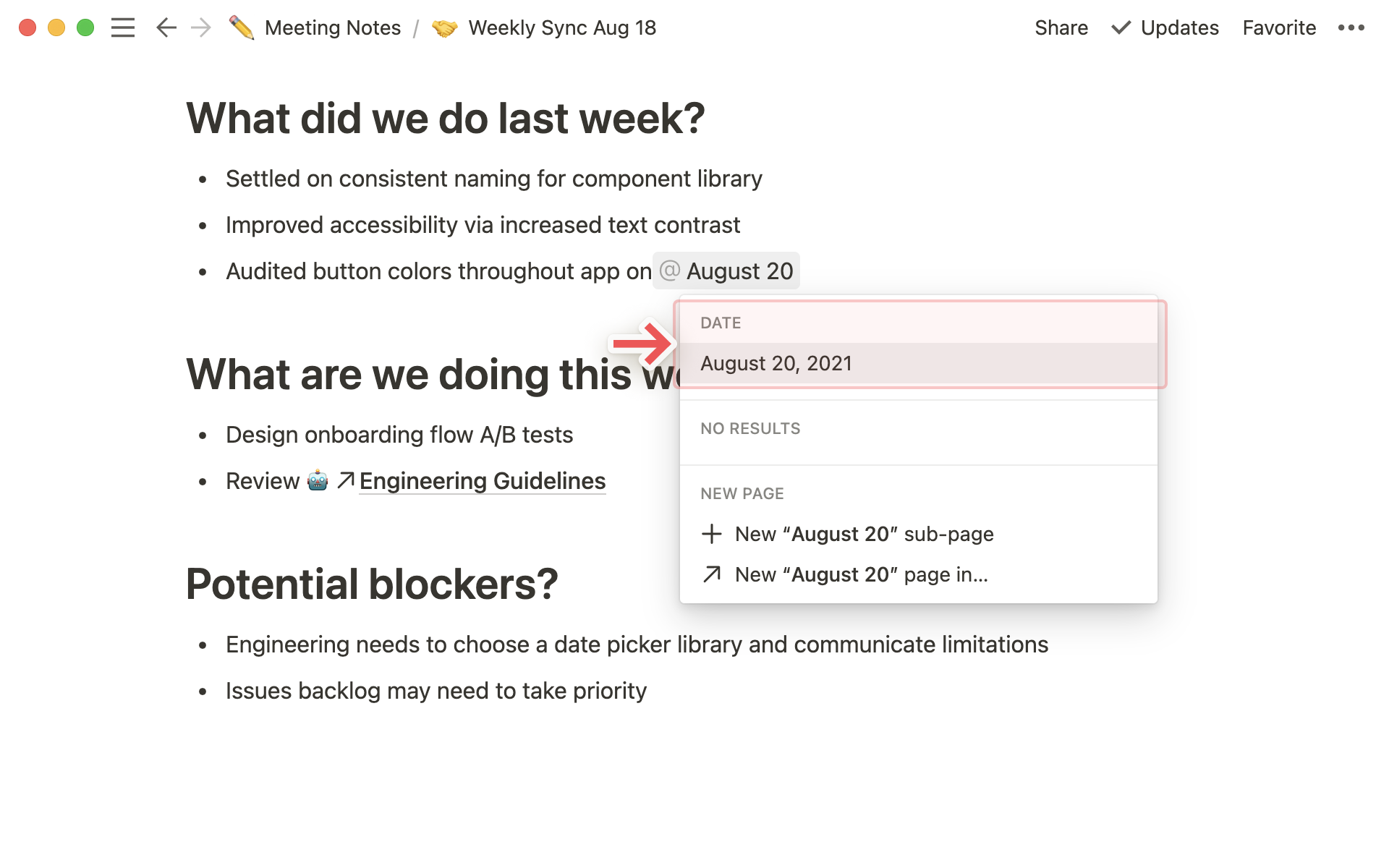
**注意:**随着时间的推移,单词“今天(today)”、“明天(tomorrow)”和“昨天(yesterday)”会变成对应的日期。
提及通知
当有人在工作区提及您时,您将在侧边栏的更新旁边看到一个红色徽章,显示等待您查看的通知数量。
-
点击
更新并查看收件箱,以按时间顺序组织所有提及到您的内容。 -
根据您安装和打开的应用程序不同,还可能会收到手机或桌面推送通知。
-
单击任何一条提及更新即可直接跳转到页面上提及到您所在行、评论、讨论或数据库中。
**注意:**如果你在某个他们无权访问的页面上@某人(比如你私有页面之一),他们将不会收到通知。
如果有人在评论中提及了你,在 更新 窗口中可以直接点击 回复 进行回复。
- 您也可以在此窗口解决或重新打开评论。当您解决一个评论时,它将从所属页面消失。如果重新打开一个评论,则它将重新出现。
提醒事项
当您添加一个提醒事项时,Notion会在指定的时间向您发送通知,以引起您对特定任务、事件或页面的注意。这对于设置截止日期并确保您不会忘记任何事情非常有帮助。
- 在页面上内联输入
@remind,后面跟着时间、日期或两者都有,例如@remind tomorrow(明天提醒)、@remind 7pm(晚上7点提醒)或@remind Wednesday at 1pm(周三下午1点提醒)。
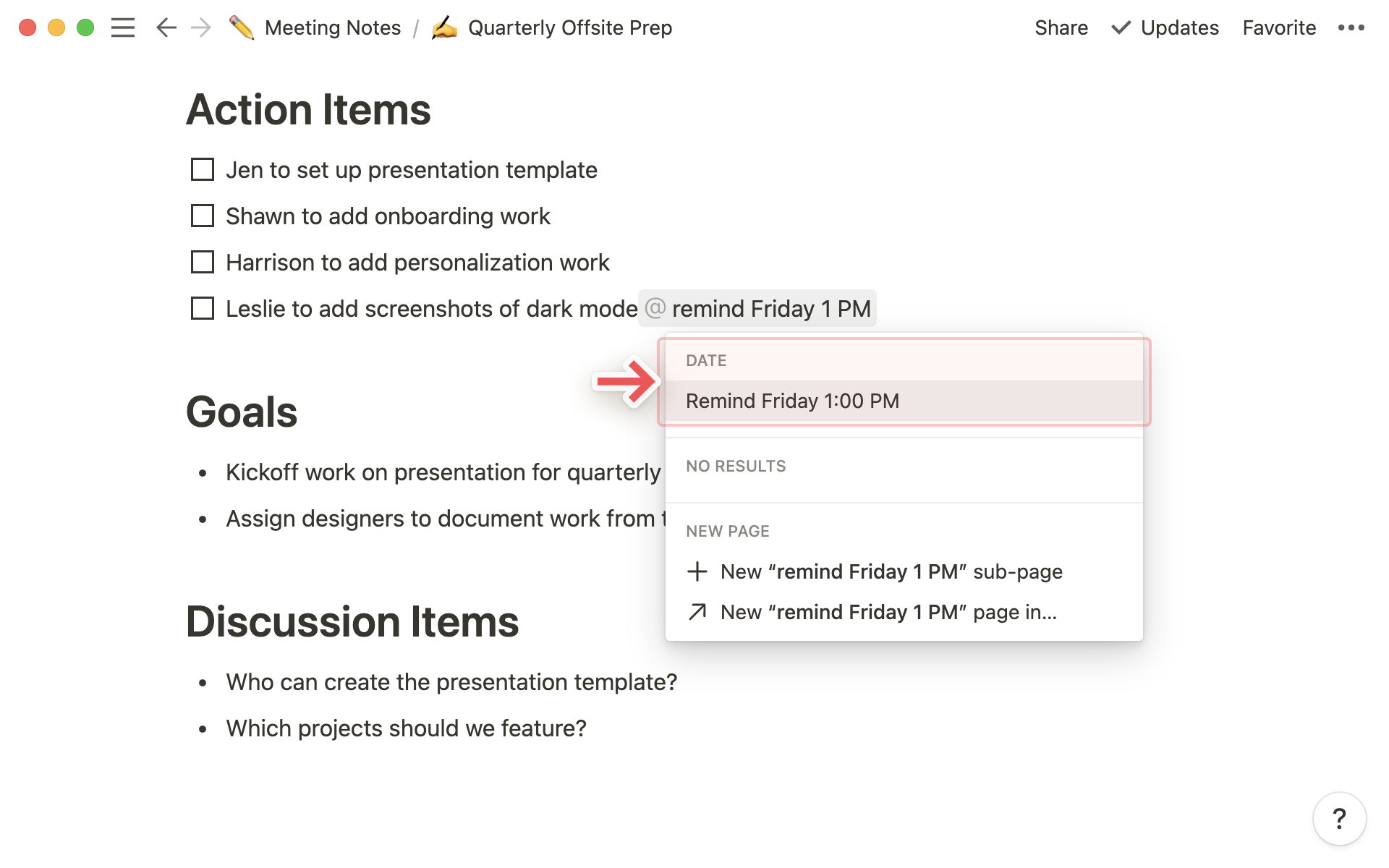
-
这将创建一个蓝色标签。
-
点击此标签会打开一个日历窗口,在其中可以编辑日期和时间、更改时区,并设置如何进行提醒(例如,在开始前30分钟)。
-
内联提醒变为 @Today 或过期时,它们会变成红色。
- 在数据库中,添加一个
日期属性。当你点击该属性(就像在表格的某一列中点击单元格)时,会打开一个日历窗口,在这里你可以选择何时以及如何提醒自己。你还可以添加具体的时�间。
当您设置提醒时,会以以下几种方式在选择的时间收到通知:
-
您将在左侧边栏顶部的
更新旁边看到一个红色徽章弹出。 -
如果您使用桌面版 Notion 应用程序,您将立即收到推送通知。
-
如果您使用移动版 Notion 应用程序,在5分钟内会收到推送通知。
-
如果在提醒时间点时 Notion 没有打开,则会通过移动推送通知(如果您安装了应用)和电子邮件进行提醒。
常见问题解答
有人在页面中提到了我,但是我没有收到电子邮件通知。
如果你的移动设备或计算机上打开了 Notion,你将不会收到推送或电子邮件提醒,而只会在“所有更新”中看到一个红色徽章通知。
如果在通知时刻你的移动设备或计算机上没有打开 Notion,则会收到一封电子邮件而不是“所有更新”中的通知。
@-mention 页面和链接至页面块之间有什么区别?
好问题!链接至页面类似于创建一个子页面,并且作为一个子页面显示在侧边栏中。因此,使用这种方法无法在同一页上多次链接到相同的页面。
@-mention 页面更像是创建超链接。你可以在单个页面上多次 @-mention 同一个页面。
如何为团队中的其他成员设置提醒?
最好的方法是同时使用 @-mention 和 @-remind 在同一行。例如:
"@Camille Ricketts @remind 下周四下午4点 完成校对工作。"
Notion 是否支持重复性提醒?比如说“每个星期一都提醒我浇花”。
目前还不支持重复任务和重复性提醒,但已经列入规划路线图!